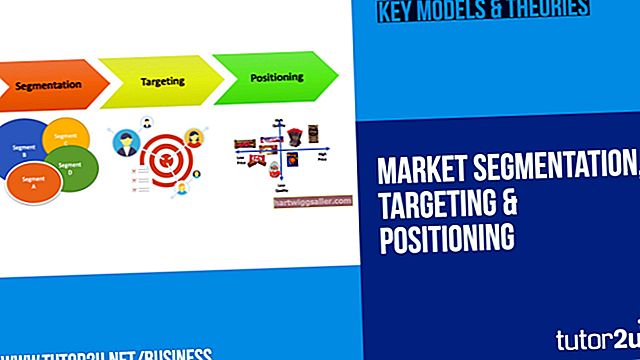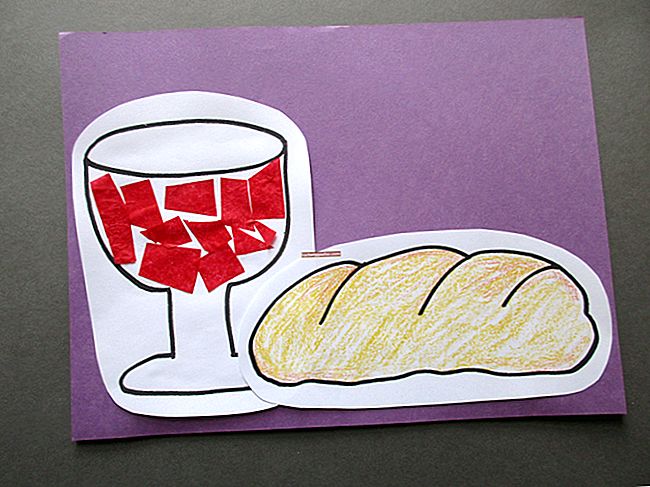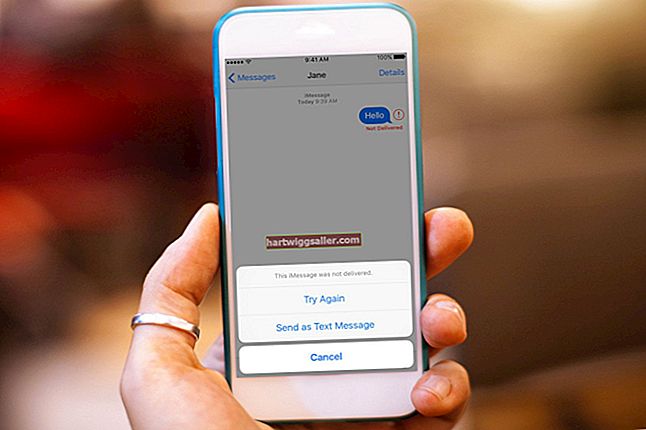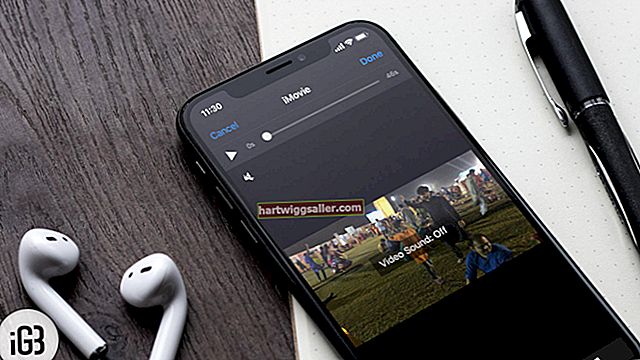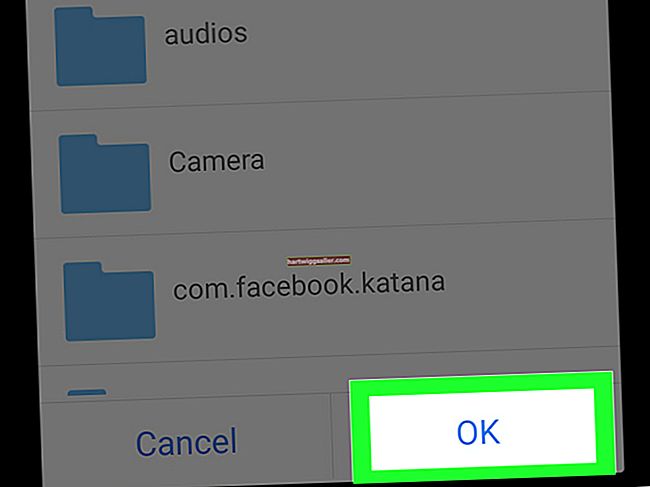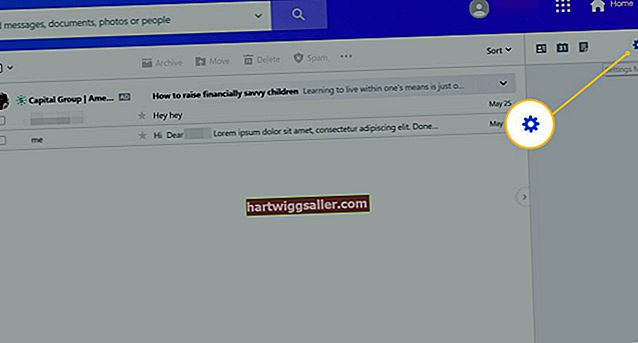Ang pangunahing username sa Gmail ay ang username na iyong pinili kapag lumikha ka ng isang bagong email account. Kung lumikha ka ng isang Gmail account sa pamamagitan ng Google + sa ilalim ng isang kahaliling email address, tulad ng isang Yahoo o Hotmail address, kung gayon ang iyong pangunahing username ay awtomatikong nagbabago sa [email protected]. Ang lahat ng mga abiso sa email ay ipinadala sa pangunahing email address. Pinapayagan ka ng Gmail na magpasok ng mga kahaliling email address para sa pag-access sa email. Kung nais mong itaguyod ang isa sa mga ito sa pangunahing username sa hinaharap, dapat mong alisin ang kahaliling address na ito mula sa umiiral na listahan ng email address at lumikha ng isang bagong account gamit ang kahaliling email address bilang pangunahing username.
Magdagdag ng isang Kahaliling Login Email Address sa Gmail
1
Mag-log in sa iyong Gmail account.
2
Mag-click sa drop-down na arrow sa tabi ng larawan sa profile, at pagkatapos ay i-click ang "Account."
3
I-click ang "I-edit" sa tabi ng "Mga email address." Ipasok ang kahaliling email address sa ilalim ng "Baguhin ang Iyong Mga Naiugnay na Email," at pagkatapos ay mag-click sa "I-save."
4
Bumalik sa iyong inbox, at suriin para sa mensahe ng pag-verify kasama ang mga bagong pagbabago. Buksan ang mensahe at mag-click sa link upang kumpirmahin ang pagbabago. Suriing muli ang iyong email para sa mensahe ng kumpirmasyon.
Tanggalin at Lumikha ng isang Gmail Account gamit ang Bagong Pangunahing Username
1
Pumunta sa pangunahing pahina ng Gmail, at mag-log in sa iyong account. Mag-click sa drop-down arrow sa tabi ng larawan sa profile, at piliin ang "Account." I-click ang "I-edit" sa tabi ng "Mga Email Address," at pagkatapos ay i-click ang "Alisin" upang tanggalin ang kahaliling email address na balak mong gamitin bilang bagong pangunahing username kung kinakailangan.
2
Mag-sign out sa account, at i-click ang "Mag-sign Up" mula sa pangunahing screen ng pag-login.
3
Kumpletuhin ang form sa iyong pangalan, petsa ng kapanganakan, kasarian at ninanais na username at password. Ipasok ang dalawang salitang ipinakita sa kahon ng input ng Captcha, at pagkatapos ay i-click ang "Susunod na Hakbang."
4
Ipasok ang numero ng telepono sa pag-verify at suriin kung paano mo nais matanggap ang code ng kumpirmasyon, alinman sa pamamagitan ng SMS text message o isang tawag sa telepono. I-click ang "Magpatuloy."
5
Mag-sign in sa Gmail gamit ang bagong pangunahing username, at ipasok ang verification code na iyong natanggap sa pamamagitan ng tawag sa telepono o SMS text message.
6
Bumalik sa pahina ng Account at maglagay ng isang bagong kahaliling email address, kung nais.